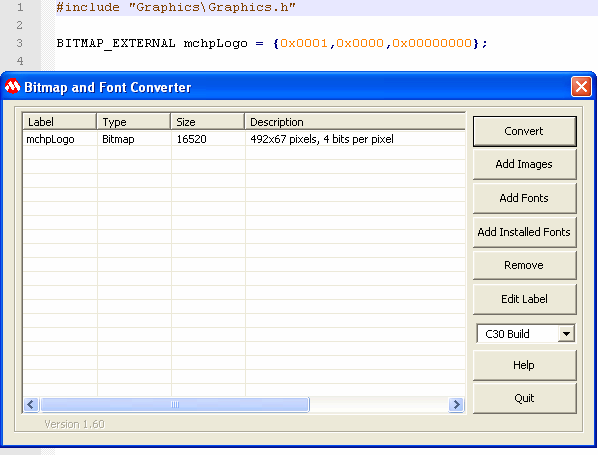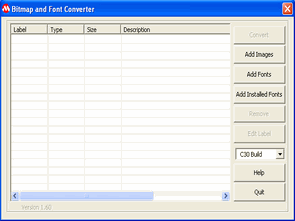
Microchip firmasının ücretsiz dağıttığı mplab ide ile birlikte çalışabilen “Bitmap Font Converter” programı bmp formatında resimleri ve yazılararı C30 C32 için hex, C dosyaları oluşturuyor. Aslında bu araç mlab için bir eklenti (Graphics Display Designer Plug-in) ama tek başınada kullanılabiliyor
Bitmap Font Converter kurulduktan sonra C:\Program Files\Microchip\MPLAB IDE\Tools\GDD\Tools klasöründeki Bitmap-and-Font-converter.exe dosyasını çalıştırıp kullanabilirsiniz
Grafik Görüntü Tasarımcısı (GDD) nedir?
Graphics Display Designer (GDD), Microchip mikrodenetleyicilerdeki gömülü uygulamalar için grafiksel kullanıcı arabirimi (GUI) ekranları oluşturmanın hızlı ve kolay bir yolunu sağlayan bir MPLAB IDE eklentisidir. GDD, Microchip Graphics Library ile kullanılmak üzere oluşturulmuş bir görsel tasarım aracıdır. GDD zaman kazandıran bir araçtır. Son kullanıcıların, tamamen bir son uygulama oluşturmak için Microchip Graphics Library’yi nasıl kullanacaklarını öğrenmeleri gerekmektedir. Bu, www.microchip.com/graphics adresinde bulunan bir dizi mevcut uygulama notu incelenerek gerçekleştirilebilir.
GDD’yi MPLAB IDE’nin Araçlar dizinine kurun, genellikle şu şekildedir:
Program Dosyaları\Microchip\MPLAB IDE\Tools. GDD’yi yükledikten sonra, eski GDD sürümünü kaldırmak zorunda kalmadan GDD’nin daha yeni bir sürümünü yükleyebilirsiniz. Windows Başlat menüsünde herhangi bir kısayol oluşturulmaz. GDD’yi kaldırmak için, Kontrol Panelinde “Program Ekle veya Kaldır”ı seçin ve “Grafik Görüntü Tasarımcısı”nı seçin.
MPLAB IDE v8.36 veya üstü kurulmalıdır. GDD uygulaması bilgisayarınızda kurulu olmalıdır.
Henüz Microchip Graphics Library’yi kurmadıysanız, www.microchip.com/graphics adresindeki Microchip web sitesinden indirebilir ve Design Resources altında Download and Support’a tıklayıp Microchip Graphics Library’yi seçebilirsiniz. MPLAB C projesini derlemek için PIC24 ve dsPIC MCU’lar için MPLAB C Compiler veya PIC32 MCU’lar için MPLAB C Compiler kurulmalıdır.
Yazılımı yükledikten sonra, GDD eklentisine MPLAB IDE aracılığıyla erişilebilir. Başlamak için, dahil edilen GDD yardım dosyası hlpGDD.chm’yi inceleyin. Buna şu şekilde erişilebilir:
MPLAB IDE’yi başlatın
MPLAB menüsünden şunu seçin: Araçlar > Grafik Görüntü Tasarımcısı, GDD’yi bir MPLAB projesi olmadan açarsanız bir uyarı mesajı görüntüleneceğini unutmayın, şimdilik bunu dikkate almayın.
Ardından şunu seçin: Grafik Görüntü Tasarımcısı > Yardım
GDD’yi değerlendirmek ve nasıl kullanılacağını öğrenmek için yardım dosyasındaki eğitim bölümünde açıklanan adımları izleyin. Hem genel bakış hem de eğitim bölümlerini okumak önemlidir. Burada açıkça bahsetmeye değer bir özellik, ana demo dosyasının otomatik olarak oluşturulabilmesidir, ancak bu, varsayılan olarak devre dışıdır.
Ana demo dosyası (Main.c) olmadan, oluşturulan proje çıktıları başarıyla derlenemez. Oluşturulacak ana demo dosyasını etkinleştirmek için Graphics Display Designer > Settings’i seçin; ve ‘Ana Üzerine Yaz’ onay kutusunu işaretleyin. Bu seçeneğin varsayılan olarak işaretlenmemiş olmasının nedeni, son kullanıcıların GDD’nin yeni bir sürümünü yüklemesini ve önceden değiştirilmiş bir Main.c dosyasının yanlışlıkla üzerine yazmasını engellemektir; bu seçenek varsayılan olarak etkinleştirilirse bu mümkündür. Gelecekteki GDD sürümü, bu durumla başa çıkmada daha son kullanıcı dostu bir şemaya sahip olacaktır.
Ayrıca, oluşturulan ana demo dosyasının şu anda çok basit olduğunu unutmayın. Tüm ekranlar derlenmiş ve oluşturulmuş olmasına rağmen, yalnızca ilk ekranı gösterecektir. Ekranlar arasında geçiş yapmak için, son kullanıcıların bunu manuel olarak yapmak için kodu yazması gerekir. Ekranlar arasında geçiş yapmak için nasıl kod yazılacağına bakmak için bazı iyi örnekler, Grafik Kitaplığı ile sağlanan örnek projelerdir. Şu anda GDD tarafından hiçbir dokunmatik ekran kodu oluşturulmamıştır.
Şifre-Pass: 320volt.com
Yayım tarihi: 2010/10/13 Etiketler: bitmap font converter, bmp hex, c30 font, font hex